Configurando Senhas para Arquivos PDF
Defina senhas para arquivos PDF criados no IJ Scan Utility para restringir a abertura, a edição e a impressão dos arquivos.
Os dois tipos de senha a seguir podem ser definidos.
- Senha para abrir o arquivo PDF
- Senha de permissões para impressão ou edição do arquivo PDF
 Importante
Importante
- Se você esquecer a senha, não poderá abrir ou editar o arquivo PDF. É recomendável que você anote as senhas e as mantenha em um lugar seguro para referência futura.
- Não é possível abrir arquivos PDF protegidos por senha em aplicativos que não ofereçam suporte a configurações de segurança para arquivos PDF.
- Mesmo se a senha de permissões for definida para um arquivo PDF, os comandos restritos (imprimir, editar etc.) podem ser diferentes dos comandos do IJ Scan Utility, dependendo do seu aplicativo.
 Nota
Nota
- A definição de senhas da tela de edição de PDF é usada como um exemplo nas descrições a seguir.
-
Clique em Editor PDF (PDF Editor).
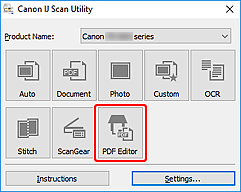
O IJ PDF Editor é iniciado.
-
Abra o arquivo PDF para o qual você deseja definir uma senha.
-
Selecione Salvar como... (Save As...) no menu Arquivo (File).
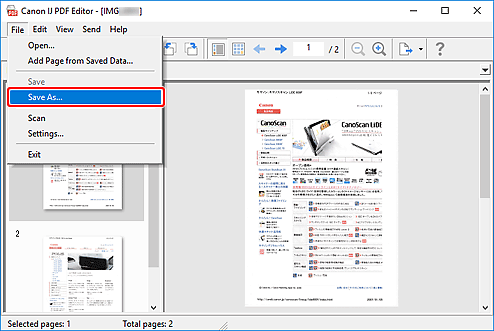
A caixa de diálogo Salvar (Save) aparece.
-
Marque a caixa de seleção Configurar segurança de senha.
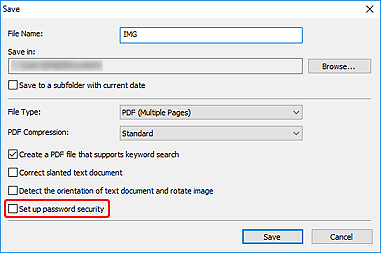
A caixa de diálogo Proteger com senha configurações de segurança (Password Security Settings) aparece.
-
Marque a caixa de seleção Requer uma senha para abrir o documento (Require a password to open the document) ou Exigir senha para imprimir ou editar documento (Require a password to print or edit the document) e digite a senha que você deseja definir.
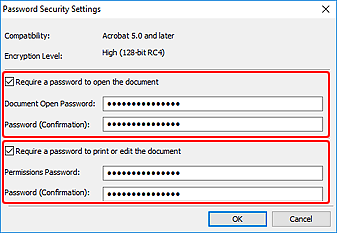
 Importante
Importante- Insira uma senha de até 32 caracteres usando letras de um byte, números e/ou símbolos (!"#$%&'()*+,-./:;<=>?@[\]^_`{|}~). As senhas diferenciam maiúsculas de minúsculas.
 Nota
Nota-
Para definir Senha para abrir documento (Document Open Password) e Senha de permissões (Permissions Password), marque ambas as caixas de seleção e especifique uma senha diferente para cada uma.
Em cada Senha (confirmação) (Password (Confirmation)), digite a senha correspondente que você definiu.
-
Clique em OK.
As senhas serão definidas para o arquivo PDF.
-
Clique em Salvar (Save).
O arquivo PDF é salvo.
 Importante
Importante- Mesmo se você definir senhas e salvar o arquivo PDF, as senhas serão excluídas quando você editar o arquivo.
Para redefinir as senhas e salvar o arquivo, selecione Salvar como... (Save As...) do menu Arquivo (File) e redefina as senhas.
 Nota
Nota- Para substituir um arquivo salvo, clique em
 (Salvar) na Barra de Ferramentas.
(Salvar) na Barra de Ferramentas.
- Mesmo se você definir senhas e salvar o arquivo PDF, as senhas serão excluídas quando você editar o arquivo.

